Ajoutez des champs de texte, des cases à cocher et des options de sélection pour rendre votre document plus interactif à l'aide du générateur de formulaires de Lumin.
Comment ajouter des champs à remplir ?
Remarque : Cette fonction n'est disponible que pour les utilisateurs Business et Enterprise. Si vous faites partie d'un cercle qui bénéficie de l'un de ces plans, vous pourrez utiliser cette fonctionnalité.
Pour mettre à jour votre plan, cliquez ici.
1. Sélectionnez l'option Créateur de formulaires dans la barre d'outils pour accéder au mode de construction des formulaires.
![]()
2. Sélectionnez le type de champ que vous souhaitez insérer.
Texte (texte libre)
![]()
Case à cocher (sélection multiple)

Bouton radio (sélection unique)
3. À l'aide du curseur +, faites glisser votre champ à l'endroit approprié sur votre document.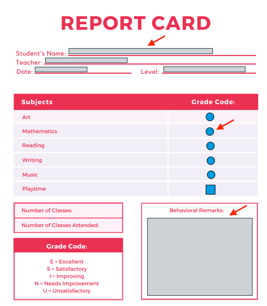
Cliquez sur Appliquer lorsque vous êtes satisfait du positionnement du champ.

Facultatif : Modifiez les propriétés supplémentaires de votre champ, par exemple en lui donnant un nom ou en le rendant multiligne s'il doit contenir un bloc de texte.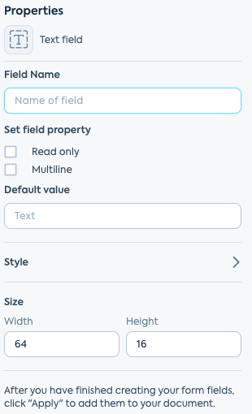
REMARQUE : Si vous ajoutez des boutons radio ou des cases à cocher, n'oubliez pas de modifier le nom de chaque bouton. Cela garantira que lorsqu’un bouton est sélectionné, les autres boutons ne seront pas sélectionnés simultanément.
5. Votre formulaire est maintenant remplissable !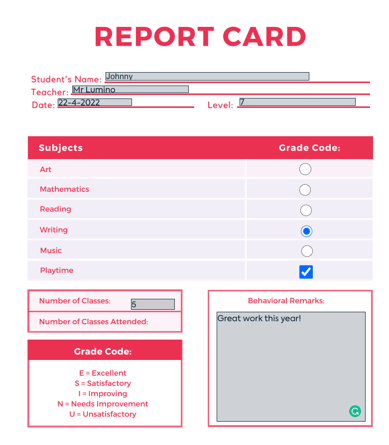
CONSEIL : Pour repositionner votre champ, cliquez dessus une fois et utilisez la flèche de déplacement pour le déplacer.
Pour supprimer votre champ, cliquez dessus une fois et appuyez sur le bouton « Corbeille ».
Vous pouvez entrer et sortir du mode de construction des formulaires en appuyant sur l'icône de l'outil